Urejanje videoposnetkov zahteva ne le vizualno spretnost, temveč tudi občutljiv sluh za optimizacijo kakovosti zvoka. V tem priročniku se boste naučili, kako lahko prilagodite glasnost svojih posnetkov v iMovie in odstranite nadležne ozadje zvoke.
Najpomembnejše spoznanje
- Obstaja več načinov za prilagoditev glasnosti posnetkov, bodisi ročno bodisi samodejno.
- iMovie lahko zmanjša ozadje zvoke, pri čemer so rezultati močno odvisni od prvotne kakovosti zvoka.
- Kotizacija ogrevalca vam omogoča, da prilagodite zvok po lastnih željah.
Prilagoditev glasnosti
Da prilagodite glasnost svojega videomateriala v iMovie, sledite tem korakom:
Najprej odprite svoj projekt in pojdite do posnetka, katerega glasnost želite prilagoditi. Če želite urediti glasnost, kliknite na simbol zvoka, ki se nahaja na vrhu v uporabniškem vmesniku. Odprlo se bo majhno meni, kjer lahko prilagodite glasnost. Tukaj jo lahko nastavite ročno, da jo tišje ali glasneje.
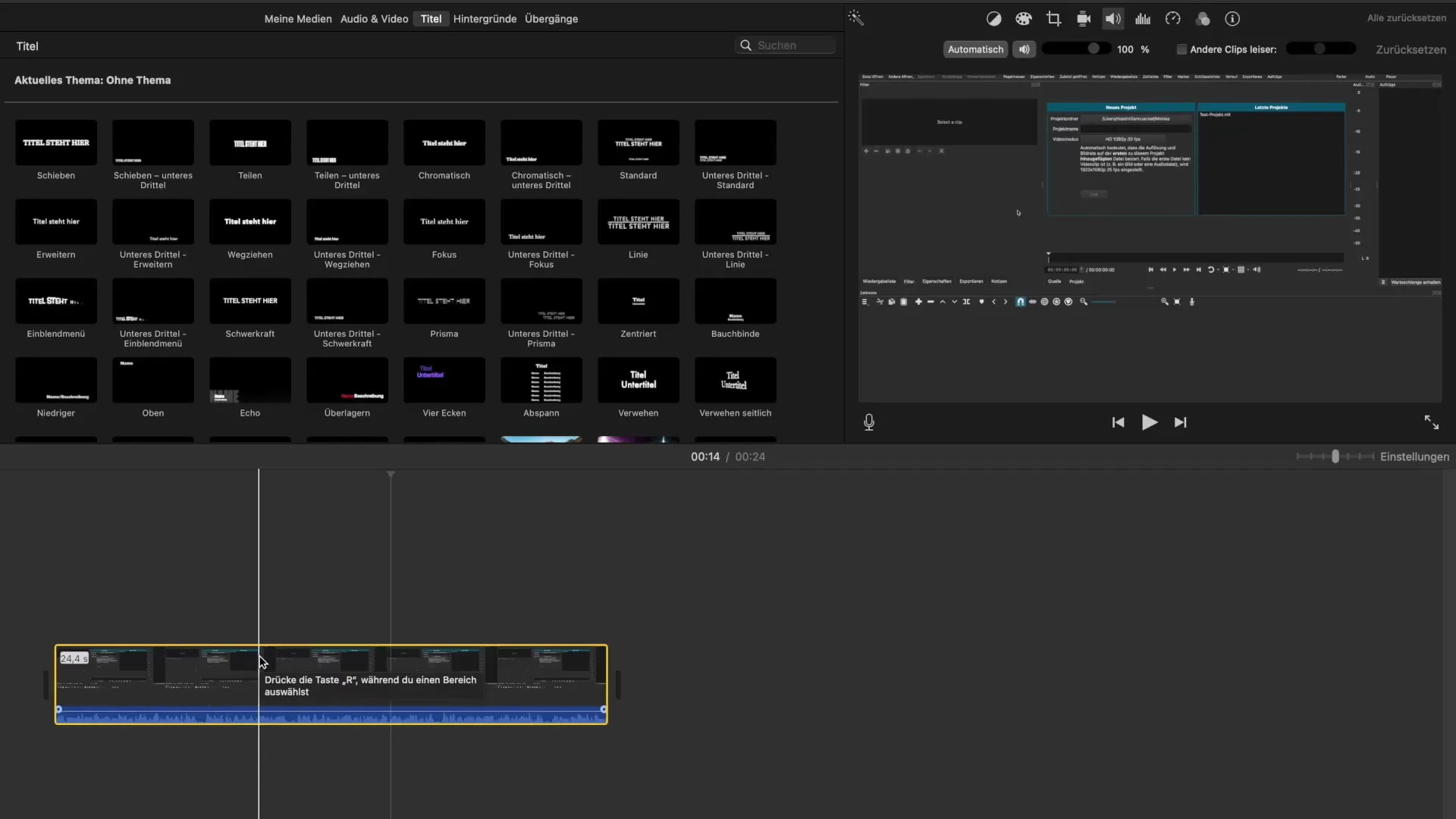
Pogosto uporabljeno orodje je samodejno prilagajanje. Ko kliknete na izbiro „Samodejno“, iMovie analizira celoten zvok vašega posnetka in identificira področja, ki so preglasna ali pretiha. Prilagodi jih ustrezno. Mnogo uporabnikov poroča, da pri tej funkciji običajno ne potrebujejo dodatnega poslušanja celotnega zvoka, saj iMovie dobro uravnava zvok.
V mnogih primerih, še posebej, če niste popolnoma zadovoljni z glasnostjo, je smiselno ponovno podrobno preveriti prilagoditve. To pomeni tudi upoštevati glasnost vašega MacBook-a ali predvajalnika, da zagotovite, da so nastavitve primerne za vse pogoje.
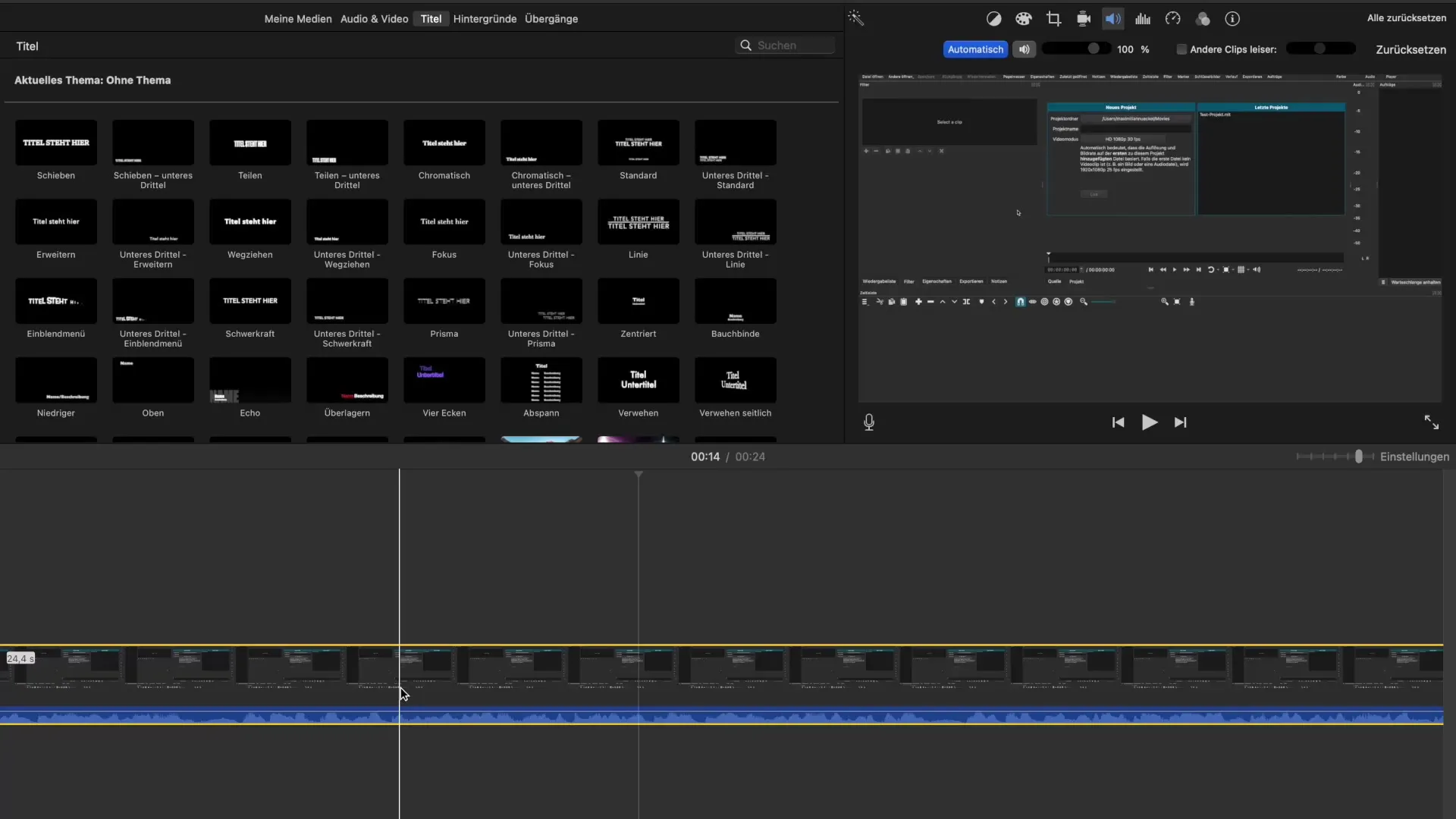
Če imate več avdio in video sledi, je pomembno, da so glasnosti različnih elementov dobro usklajene. To dosežete tako, da druge posnetke utišate in ustvarite harmonično celoto.
Odstranjevanje šumov
Odstranjevanje šumov je še en pomemben vidik pri urejanju vaših videov. Da zmanjšate ozadje zvoke, pojdite na področje zvočnih nastavitev, kjer lahko izberete funkcijo za zmanjšanje šumov. Tukaj lahko nastavite stopnjo zmanjšanja.
Pomembno je opozoriti, da je učinkovitost te funkcije močno odvisna od kakovosti prvotnega avdio posnetka. Če je vaš posnetek bil narejen z dobrim mikrofonom brez veliko motenj, bo šum manj opazen. Pri nizkokakovostnih posnetkih se lahko še vedno pojavijo težave, saj iMovie včasih ne more izločiti vseh motečih zvokov.
Poleg odstranjevanja šumov lahko v izenačevalniku izvedete različne prilagoditve, da še dodatno izboljšate kakovost zvoka. Imate možnost, da poudarite visoke in nizke tone, da povečate razumljivost svojega glasu ali prilagodite druge zvočne lastnosti.
Zaključek
Prilagoditev glasnosti in odstranitev ozadje zvokov sta osrednja koraka za izboljšanje kakovosti vaših videoposnetkov. S preprostimi funkcijami iMovie lahko prilagodite glasnost ročno ali uporabite samodejne možnosti. Poleg tega odstranjevanje šumov in izenačevalnik zagotavljata, da lahko svojo avdio sled ne le očistite, temveč jo tudi umetniško oblikujete.
Povzetek - Optimizacija glasnosti in odstranjevanje šumov v iMovie
V tem vodniku ste se naučili, kako prilagoditi glasnost posnetkov in učinkovito zmanjšati ozadje zvoke v iMovie.
Pogosta vprašanja
Kako prilagodim glasnost posnetka v iMovie?Kliknite na simbol zvoka in ročno ali samodejno spremenite nastavitve glasnosti.
Kaj se zgodi, ko kliknem na "Samodejno"?iMovie analizira zvok in prilagaja preglasne ali pretihe dele.
Kako lahko zmanjšam ozadje zvoke?Izberite funkcijo za odstranjevanje šumov v zvočnih nastavitvah in prilagodite stopnjo zmanjšanja.
Ali lahko dodatno prilagodim kakovost zvoka s iMovie?Da, z izenačevalnikom lahko prilagodite visoke in nizke tone svojega zvoka.
Zakaj odstranjevanje šumov ni vedno učinkovito?Učinkovitost je močno odvisna od kakovosti prvotnega posnetka.


